Apple iOS: Sådan opretter du tastaturgenveje
Ved hjælp af funktionen Tastaturgenveje på iOS-enheder kan du sende forudkonfigurerede beskeder ved hjælp af minimale tastetryk. Sådan fungerer det.
Tryk først på Indstillinger.

Tryk derefter på Generelt.
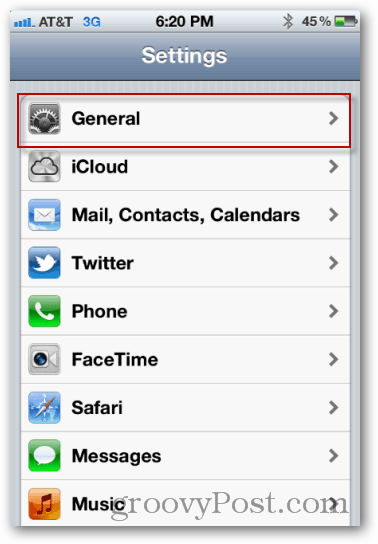
Tryk nu på tastaturet.
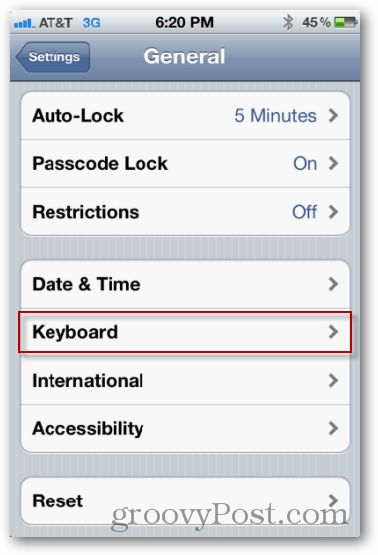
Fra tastaturmenuen vises de eksisterende genveje. For at oprette en ny skal du trykke på Tilføj ny genvej.
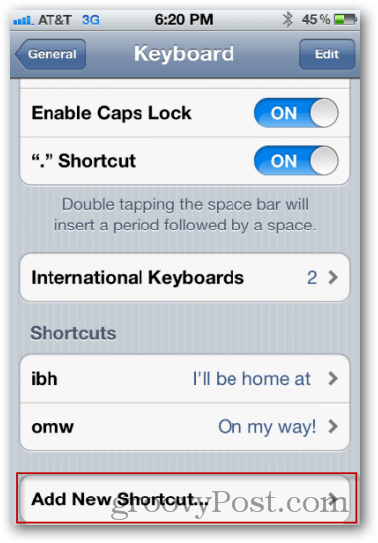
Indtast en sætning og genvej, og tryk så på Gem.
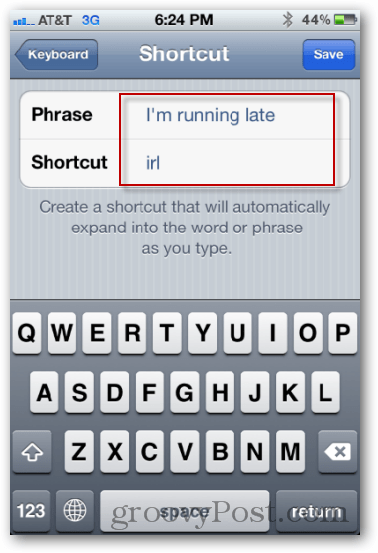
Test den nye tastaturgenvej ved at oprette en e-mail eller tekstmeddelelse. Skriv derefter den genvejstekst, du oprettede.
I mit eksempel at skrive irl viser den sætning, jeg kører sent. En besparelse på 13 tegn, som jeg desværre ofte bruger måde til.
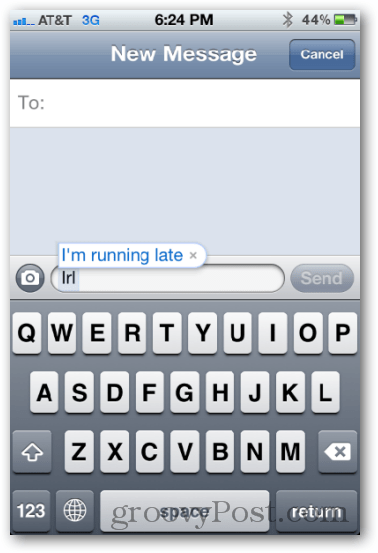
Apple iOS-tastaturgenveje er en groovy og tidsbesparende. Jeg ville meget gerne høre, hvilke genveje, du har oprettet på din enhed. Fortæl mig om dem i kommentarerne.










Efterlad en kommentar